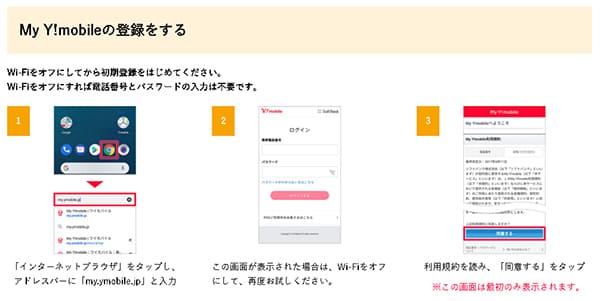この記事ではモトローラの「moto g31」をワイモバイルで使ってみたレビュー記事です。
「moto g31」は、本体価格も25,800円(税込)と2万円台半ばながらも普段使いには十分の「Helio G85」の性能を搭載し、6.4インチの有機EL(2,400×1,080)、4GB(RAM)/128GB(ROM)、5000mAhバッテリーとコスパ性の高いSIMフリースマホです。
この「moto g31」は対応バンドも幅広く、もちろんワイモバイルの4Gで重要なバンド1・3・8に対応しています。4G回線の必須バンドにも全て対応しています。
結果的に「moto g31」はワイモバイルで使えますが、せっかくなので乗り換える手順からセットアップまでをレビューしたので、検討中の方は参考にしてください。
最新のキャンペーン情報はコチラで詳しく解説しています。
| 申込み先 | キャンペーン内容:6月版 |
|---|---|
| ワイモバイル (公式店) | ・SIMのみ+MNPで最大PayPayポイント3,115円相当を6カ月間プレゼント。 ・人気端末大幅割引! ・新規事務手数料(3,300円)無料 |
| ワイモバイル ヤフー店 | ・いつ申し込んでも可:SIM新規契約特典+どこでももらえる特典で最大8,000円分のPayPayポイント。また契約完了月の3ヵ月後月にPayPay加盟店にてPayPay残高での支払いで最大7,000円相当を付与。※現在最大23,000円分まで増額中! ・新規事務手数料(3,300円)無料 |
目次
ワイモバイルで「moto g31」を使ってみよう

「moto g31」をワイモバイルでを使う手順は6ステップで完了します。
- moto g31を購入する
- MNP予約番号を取得する(SoftBankユーザーは不要)
- ワイモバイルへ申込み
- ワイモバイルのSIMカードが届いたら回線切替をする
- 旧端末から「moto g31」へデータ移行をする
- SIMカードを挿してmoto g31のセットアップする
手順①:「moto g31」を購入する
「moto g31」はワイモバイルでセット販売していないので、ワイモバイルへ申し込む前に別途購入しておく必要があります。
「moto g31」はAmazonや楽天市場などで購入が可能です。
どこも販売しているのは同じ「moto g31」なのでポイント取得など自分に得がある箇所で購入しましょう!
⇒ 楽天市場へ
手順②:MNP予約番号を取得する
「moto g31」が手元に届いたら次はワイモバイルへ乗り換える為に「MNP予約番号」を取得します。
因みに、ソフトバンク/LINEMOに限りMNP予約番号の取得は不要なので読み飛ばしてください。
| docomo | ドコモスマホから「151」へ電話をかけ、MNP予約番号発行希望を伝える。「My docomo」からの取得も可能 |
|---|---|
| au | auスマホ・一般電話から「0077-75470」へ電話をかけ、MNP予約番号発行希望を伝える。「My au」からの発行も可能 |
| 楽天モバイル | 「my楽天モバイル」にアクセス>画面右上の三本線メニューから「my 楽天モバイル」→[契約プラン]→[各種手続き]→[他社への乗り換え(MNP予約番号取得)] |
| UQモバイル | 「my UQmobile」にログインした後、「契約確認・変更」のタブを選択>料金プランの「詳細を確認・変更する」をタップ>「MNP予約」をタップ |
発行されるMNP予約番号には15日間の期限がありますが、ワイモバイルへMNP乗り換えをするにはこの有効期限が10日以上必要になります。
トラブルを避けるために、MNP予約番号取得後はそのままワイモバイルへ申込みましょう。
手順③:ワイモバイルへ申し込む
「moto g31」をワイモバイルに「持込みで使う」という形になります。
その場合は「SIMカードのみ」で申込みます。
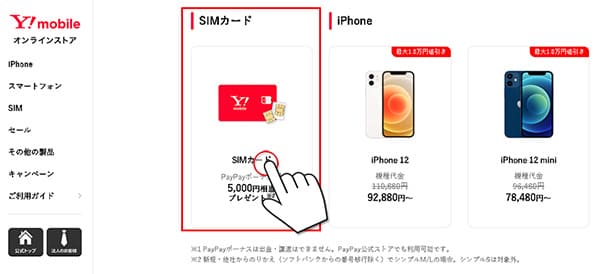
そして、他社へ乗り換えるので契約内容は「他社からのりかえ」を選択します。(ソフトバンクからは「ソフトバンクからののりかえ」を選択)
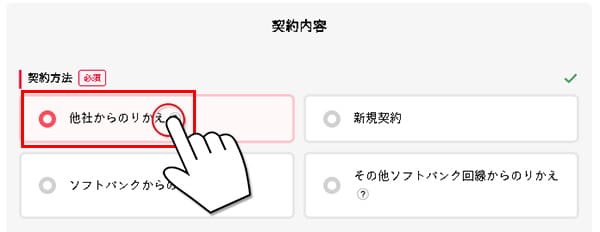
また、新規契約に限り6ヵ月「データ増量オプション」が無料で使えます。
以下画像のように最初からチェックが入っているので、そのままにしておきましょう。

基本はご自身の希望するプラン選択や通話オプションなどを選択して申込みを完了させればOKです。
申込み後から中2~3日でSIMカードが届くので、それまで待ちましょう。
ワイモバイルへ申し込んだからと言って、すぐに利用中の携帯会社が解約になることはないので安心してください。SIMカードが届くまで通常どおり使えます。
手順④:SIMカードが届いたら回線切替をする
ワイモバイルからSIMカードが届いたら最後は「回線切替」です。

SIMカードと一緒に同封されている小拍子にも記載されているので省略しますが、回線切替は電話1本で簡単に行えます。
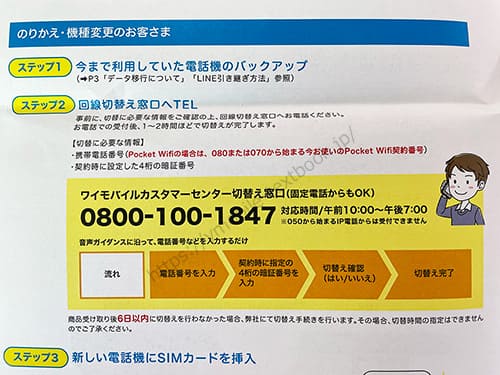
- 0800-100-1847
- 10:00 ~ 19:00まで
混雑時でなければ完了後、10分以内に切り替わります。
ワイモバイルへのMNPが完了すると、今まで使っていた通信事業社が自動的に解約になります。
回線が切り替わった後は「moto g31」でワイモバイルのSIMカードが使えるように初期設定をしてあげましょう。
手順⑤:旧端末から「moto g31」へデータ移行をしよう
「moto g31」を購入するということは、機種変更になるので旧端末から「moto g31」へのデータ移行が必要になります。

Androidのデータ移行には基本「Googleアカウント」を使った方法が代表的ですが、最近はケーブルを使った方法も主流となっています。
Googleアカウントを使って「バックアップと同期」しておき、「moto g31」を起動させ【アプリとデータのコピー】を選択して直前でバックアップしたデータを選択するだけで復元は完了します。
また、LINEアプリに関しては別途バックアップが必要になります。
LINEの引き継ぎに関してはLINE公式サイトで詳しく解説されているので、合わせて参考にしてください。
あともう1つゲームアプリに関しては、個々によって引き継ぎ手順が異なるのでプレイしているゲームアプリがある場合は事前に引き継ぎ確認をしておきましょう。
PASMOやSuicaなども機種変更時の引き継ぎがあるので、利用中の方は公式サイトを確認しておいてくださいね。
これで旧スマホから「moto g31」へのデータ移行は全て完了です。
手順⑥:moto g31でワイモバイルのセットアップをする
最後は「moto g31」でワイモバイルの利用を可能にするためのセットアップ(APN)を行っていきます。
とは言っても「moto g31」を使ったワイモバイルのAPNはSIMカードを挿し込み、APN一覧からチェックを1つ入れるだけで完了しちゃいます。
それでは実際にやってみましょう。
まずは「moto g31」の電源をOFFにして、側面にある小さな穴にSIMピンを挿し込み、SIMスロットを取り出します。
(SIMピンがない時はクリップや画びょうの代用でOK)
SIMスロットにSIMカードをセットしたら再び電源をオンにします。

そして、SIMカードを挿し込んだら[設定]>[SIMカードとモバイルネットワーク]>[アクセスポイント名]>[Y!mobile]をタップで完了。

APNが完了するとインターネットに繋がります。

僕の環境ではこの手順でAPNが完了したので一律だと思いますが、万が一APN情報が無い時には手動でAPN情報を新規作成します。
↓ ↓
| Yモバイルのapn設定 | |
| 名前(任意) | Y!mobile |
| APN | plus.acs.jp.v6 |
| ユーザー名 | ym |
| パスワード | ym |
| MCC | 440 |
| MNC | 20 |
| 認証タイプ | CHAP |
| MMSC | http://mms-s |
| MMSプロキシ | andmms.plusacs.ne.jp |
| MMSポート | 8080 |
| APNタイプ | default,mms,supl,hipri |
上記の項目以外は何も入力しなくて大丈夫です。また、手動の際はスペルミスが原因で繋がらない時があるので、注意しましょうね。
ワイモバイルの初期設定関係は公式サイトでも専用のページが用意されているので、合わせて参考にしてくださいね。
⇒ ワイモバイルスマホの初期設定へ
(別ウィンドウが開きます)
以上で「moto g31」を使って、他社からYmobileへMNPする手順は全て完了となります。
ワイモバイルのAPNが完了したのにネットに繋がらない時の対処法
これはワイモバイルに限らず、APNが完了したのにネットに繋がらない主な対処法は以下の4つです。
- 数秒~数十秒待ってみる
- モバイルデータ通信がオフになっていないか確認する
- APNを手動設定した方はスペルミスの可能性も
- SIMカードに問題がある場合はサポートセンターへ問い合わせてみよう
対処法①:APNが完了したら一度再起動してあげよう
一番最初だけ初めてワイモバイルAPNを行うと電波をキャッチするまでに数秒かかることがあります。長い時は数十秒とかも結構あります。
この場合は、一度moto g31を再起動するか機内モードをオン→オフするとスムーズにキャッチしてくれます。
因みに僕はいつも初期設定が完了した後は再起動をしちゃいます。
対処法②:モバイルデータ通信がオフになっていないか確かめよう
結構、多い原因の1つですが【モバイルデータ】がオフになっていると、強制的にインターネット通信が遮断されます。
「設定」>「ネットワークとインターネット」>「SIM」をタップ>「モバイルデータ」
自分ではタップした覚えがないけど、たまーに何かしらの原因でオフになっていることがあるので、「あれーー?」と思ったらモバイルデータ通信の部分を確認してみてくださいね。
対処法③:APNを手動で行った方はスペルミスの可能性もある
ワイモバイルのAPNを手動で行った場合によくあるミスですが、手動APNはスペルを1文字でも間違うと正常に動きません。
moto g31は手動設定になるので、スペルミスは結構多いので注意しましょうね。
もし、手動でAPNを行った方はチェックしてみましょう。
対処法④:SIMカードに原因がある場合はサポートセンターへ!
そもそも、ワイモバイル×moto g31のAPN設定自体はとっても簡単な手順なのでうっかりミスがない限りスムーズに完了します。
ですが、ごくごく稀にSIMカード自体に問題がある場合があります。
この場合は自分でどーすることもできないので、ワイモバイル公式サイトのチャット機能を使ってへ問い合わせてください。
もしくはサポートセンターへ問い合わせることも可能です。
Yモバイルの電話サポートは総合窓口へ連絡をします。
- ワイモバイルの電話から:151
- 他社の携帯電話、固定電話などから:0570-039-151
- 海外から:+81-44-382-0800
[対応時間]9:00~20:00(年中無休)
開通&初期設定が完了したら「My Ymobile」の設定もしておこう
ワイモバイルの利用開始後は「My Ymobile」とYahoo!アカウントの紐付けを行います。
これは、キャンペーン等で得られるPayPayポイントにも関わってきます。数分で完了しちゃうので、開通後はそのまま同時に設定しておきましょう。
「My Y!mobile」はPC・スマホのどちらかでも設定可能です。
「My Y!mobile」の登録手順は公式サイトで専用のページがあるので、そちらを参考に行えば数分で完了しちゃいます。
https://www.ymobile.jp/store//yservice/howto/android/myym/
また、「My Y!mobile」は専用のアプリがあり、毎月の支払い金額やデータ使用量など一目で分かるのでインストールしておきましょう。
まとめ
以上が「moto g31」をワイモバイルで使う手順でした!
- OS:Android 11
- SoC:MediaTek Helio G85
- メモリ:4GB
- ストレージ:128GB
- microSD(最大1TB)と排他利用
- SIM:nanoSIM(DSDV対応のデュアル仕様)
- ディスプレイ:6.4型フルHD+有機EL(2400×1080)
- 最大リフレッシュレート60Hz
- カメラ:5000万画素+800万画素広角+200万画素マクロ
- インカメラ:1300万画素
- バッテリー:5000mAh
- 重さ:181g
- サイズ:161.89 × 73.87 × 8.55mm, 181g
- 5G:非対応
- おサイフケータイ非対応
- eSIM非対応
- 防水:IP52(防滴止まりで防水ではないので注意)
- その他:指紋認証、顔認証、イヤホンジャック(3.5mm)
- LTE:1/2/3/5/7/8/18/19/20/26/28/38/40/41
- 価格:2万5800円(販売箇所で異なる)
「moto g31」はSoCにMediaTekのHelio G85(オクタコア)を搭載し、ディスプレイサイズ約6.4インチ、で解像度は2400×1080の有機EL仕様となっています。
また、メインカメラは5000万画素のメインに800万画素の超広角、200万画素のマクロという3眼レンズとなっており、超広角カメラはメインカメラでの撮影時に深度センサーとしても機能します。
容量のRAMは4GB、ストレージ128GB、バッテリー容量は5000mAh。
SIMは「nanoSIM×2」のDSDV対応のデュアル仕様。片方はnanoSIMとmicroSD(最大1TB)と併用になっています。
2万円台としては優秀なスペックを持っていますが、「おサイフケータイ非対応」「防水非対応(防滴レベル)」となっています。
なので「moto g31」はこう言った生活仕様よりも、「安価だけどスペック重視したい!」という方に向いています。